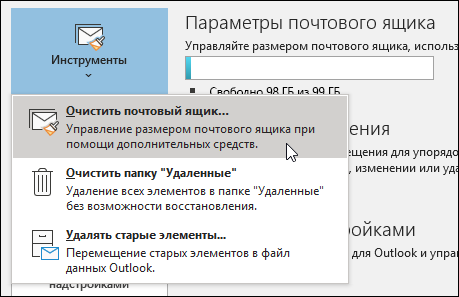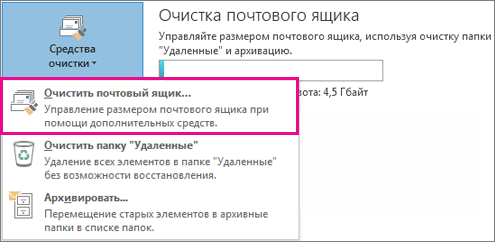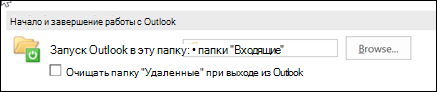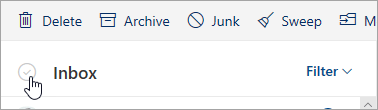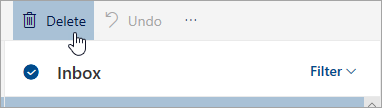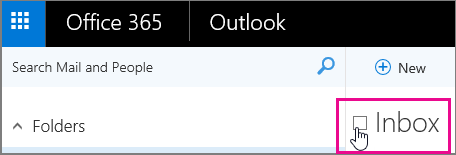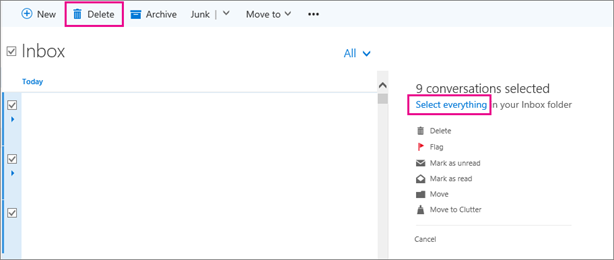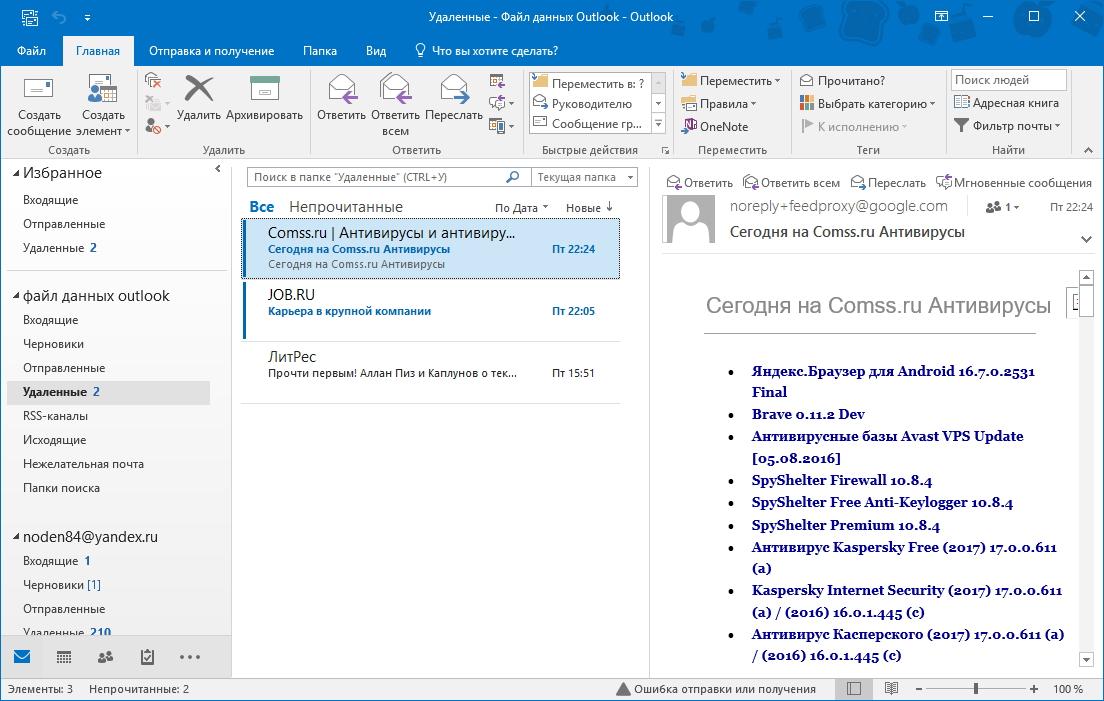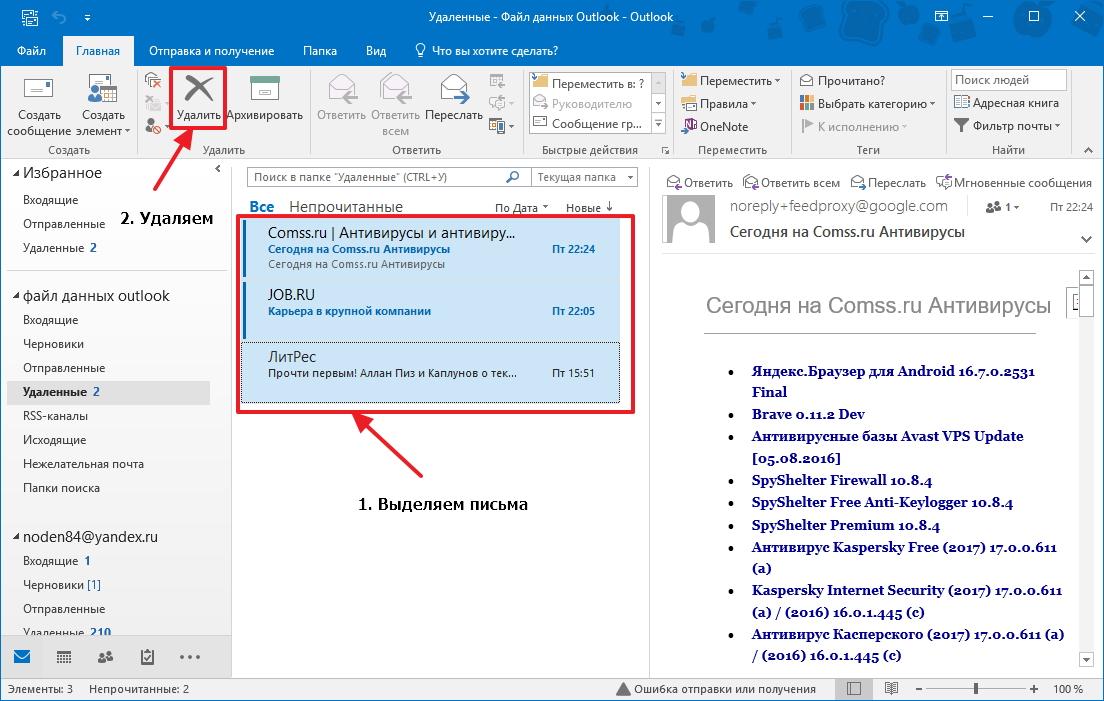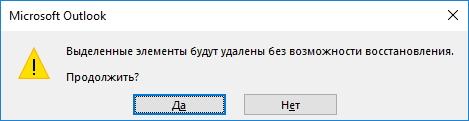Как почистить почту аутлук быстро
Управление размером почтового ящика
Вы получаете еженедельные или даже ежедневные сообщения с предупреждением о том, что у вас практически не будет места в почтовом ящике? Очистка почтового ящика — это одноразовая очистка, которая позволяет обрезать размер почтового ящика.
В Outlook выберите Файл> Инструменты > Очистка почтового ящика.
Вы можете сделать следующее:
просмотреть общий размер почтового ящика и его отдельных папок;
Поиск элементов, которые старше определенной даты или больше определенного размера.
заархивировать элементы с помощью автоархивации;
просмотреть размер папки «Удаленные» и очистить ее;
просмотреть размер папки «Конфликты» и удалите ее.
Советы по очистке почтового ящика
Если ваша почта хранится на почтовом сервере, например Exchange, то после достижения предельного размера почтового ящика ваш администратор может ограничить его функциональность. Например, при достижении 90 МБ вам будет направлено предупреждение, при достижении 100 МБ вы будете лишены возможности отправлять сообщения, а при достижении 110 МБ вы больше не сможете получать сообщения.
Вот несколько способов управления размером почтового ящика.
Архивировать старые элементы— перемещение старых элементов в архив. Вы можете создать отдельную Файл данных Outlook (PST), из Outlook в любое время. По умолчанию Outlook автоматически архивируются элементы через равный интервал. Вы также можете архивировать элементы вручную в любое время. Таким образом вы можете решить, какие элементы нужно архивировать, когда их архивировать и где их хранить.
Примечание: Если на вашем компьютере не отображается команда Архивировать, возможно, данная функция отключена в вашей организации.
Очистить папку «Удаленные». Часто запустяйте папку «Удаленные», чтобы убедиться, что не нужно сохранять сообщения.
Очистить папку нежелательной почты— периодически опустошив папку нежелательной почты, чтобы сэкономить место в папке «Входящие» для нужных сообщений.
Хранение вложений за пределами почтового ящика. Поскольку вложения накапливаются со временем, они могут занять много места. Если вы хотите сохранить вложения, их можно сохранить на сайте группы, в OneDrive или в папки на компьютере.
В Outlook выберите Файл > Средства очистки > Очистка почтового ящика.
Вы можете сделать следующее:
просмотреть общий размер почтового ящика и его отдельных папок;
Поиск элементов, которые старше определенной даты или больше определенного размера.
заархивировать элементы с помощью автоархивации;
просмотреть размер папки «Удаленные» и очистить ее;
просмотреть размер папки «Конфликты» и удалите ее.
Советы по очистке почтового ящика
Если ваша почта хранится на почтовом сервере, например Exchange, то после достижения предельного размера почтового ящика ваш администратор может ограничить его функциональность. Например, при достижении 90 МБ вам будет направлено предупреждение, при достижении 100 МБ вы будете лишены возможности отправлять сообщения, а при достижении 110 МБ вы больше не сможете получать сообщения.
Вот несколько способов управления размером почтового ящика.
Архивировать старые элементы— перемещение старых элементов в архив. Вы можете создать отдельную Файл данных Outlook (PST), из Outlook в любое время. По умолчанию Outlook автоматически архивируются элементы через равный интервал. Вы также можете архивировать элементы вручную в любое время. Таким образом вы можете решить, какие элементы нужно архивировать, когда их архивировать и где их хранить.
Примечание: Если на вашем компьютере не отображается команда Архивировать, возможно, данная функция отключена в вашей организации.
Очистить папку «Удаленные». Часто запустяйте папку «Удаленные», чтобы убедиться, что не нужно сохранять сообщения.
Очистить папку нежелательной почты— периодически опустошив папку нежелательной почты, чтобы сэкономить место в папке «Входящие» для нужных сообщений.
Хранение вложений за пределами почтового ящика. Поскольку вложения накапливаются со временем, они могут занять много места. Если вы хотите сохранить вложения, их можно сохранить на сайте группы, в OneDrive или в папки на компьютере.
Очистить папку «Удаленные» в Outlook
Удаленные элементы перемещаются в папки «Удаленные» или «Корзина», но не удаляются окончательно, пока они не будут очищены. Со временем содержимое папки «Удаленные» может занимает много места на компьютере или сервере электронной почты.
В Outlook можно настроить автоматическое удаление папки «Удаленные» или вручную в любое время.
Примечание. Если вы используете учетную запись Microsoft 365, Outlook.com или Exchange, у вас будет папка Удаленные. Если вы используете учетную запись другого типа (например, Gmail, Yahoo или другую учетную запись электронной почты), ваша папка будет называться Корзина.
Очистка папки «Удаленные» вручную
В списке папок щелкните правой кнопкой мыши папку Удаленные или Корзина и выберите очистить папку.
Автоматическая очистка папки «Удаленные»
Выберите параметры > файла.
Выберите Дополнительные, а затем в области Началои выход Outlook выберите пункт Очистить папку Удаленные после выхода.
Чтобы получить уведомление перед автоматической очищением папки «Удаленные», прокрутите экран дополнительных параметров вниз до раздела Другие и выберите запрос на подтверждение перед окончательной удалением элементов.
См. также
При удалении сообщений в Outlook они перемещаются в папку Корзина. Элементы в этой папке по-прежнему занимают место на жестком диске компьютера и (если ваша учетная запись настроена на сохранение копий сообщений на почтовом сервере) в почтовом ящике учетной записи. Чтобы освободить место на диске и в почтовом ящике, можно очистить папку Корзина.
Если у вас несколько учетных записей электронной почты, для каждой из них будет папка Корзина.
Удерживая на удержании, в области список папок выберите папку Корзина.
Выберите Очистить папку.
Некоторые типы учетных записей электронной почты, например учетные записи Windows Live Hotmail, автоматически опустошают папку Корзина в заранее определенное время.
С помощью некоторых учетных записей электронной почты вы можете настроить расписание в Outlook, чтобы регулярно очистить папку «Корзина».
Для учетных записей IMAP доступны разные варианты хранения и отображения удаленных элементов. Чтобы задать свои параметры, в меню Сервис щелкните Учетные записи, а затем выберите учетную запись IMAP в списке. Нажмите кнопку Дополнительно, откройте вкладку Папки и рядом с полем Корзина выберите необходимые параметры.
Удаление всех писем в Outlook в Интернете
Все сообщения электронной почты из папки «Входящие» можно удалить за несколько действий.
Примечание: Если инструкции не совпадают с тем, что вы видите, возможно, используется более поздняя версия Outlook в Интернете. См. инструкции для классической версии Outlook в Интернете.
В верхней части почтового ящика над списком сообщений выберите этот квадратик.
Над списком сообщений выберите «Удалить». Все сообщения в папке «Входящие» будут перемещены в папку «Удаленные».
Чтобы окончательно удалить сообщения, щелкните папку Удаленные правой кнопкой мыши и выберите команду Удалить все.
Инструкции для классической версии Outlook в Интернете
В верхней части папки «Входящие» поместите указатель над списком сообщений, пока не появится флажок. Затем выберите его, чтобы выделить сообщения на странице.
В области чтения выберите «Выбрать все».
Выберите Удалить. Все сообщения в папке «Входящие» будут перемещены в папку «Удаленные».
Чтобы окончательно удалить сообщения, щелкните папку Удаленные правой кнопкой мыши и выберите команду Удалить все.
Очищаем папку Удаленные в Outlook
Сегодня мы рассмотрим довольно простое, но в тоже время полезное действие – удаление удаленных писем.
При длительном использовании электронной почты для переписки в папках пользователя собираются десятки и даже сотни писем. Некоторые хранятся в папке «Входящие», другие в «Отправленные», «Черновики» и прочие. Все это может привести к тому, что свободное место на диске очень быстро заканчивается.
Для того, чтобы избавиться от лишних писем, многие пользователи удаляют их. Однако, этого недостаточно, чтобы полностью удалить письма с диска.
Итак, чтобы раз и навсегда очистить папку «Удаленные» от имеющихся здесь писем, необходимо:
1. Зайти в папку «Удаленные».
2. Выделить необходимые (или же все, которые здесь есть) письма.
3. Нажать кнопку «Удалить» на панели «Главная».
4. Подтвердить свое действие, нажав на кнопку «ОК» окна сообщения.
На этом все. После этих четырех действий все выделенные письма будут полностью удалены с вашего компьютера. Но, прежде чем удалять письма, стоит помнить, что восстановить их уже не получится. Поэтому будьте внимательны.
Помимо этой статьи, на сайте еще 12546 инструкций.
Добавьте сайт Lumpics.ru в закладки (CTRL+D) и мы точно еще пригодимся вам.
Отблагодарите автора, поделитесь статьей в социальных сетях.
Как почистить почту аутлук быстро
Как удалить несколько / все электронные письма из папки Outlook?
Например, вы хотите удалить несколько или все электронные письма из папки Outlook массово, как вы могли бы быстро решить эту проблему? В этой статье будут представлены несколько методов массового удаления нескольких / всех писем в Outlook.
На самом деле, вы можете легко удалить несколько или все электронные письма с помощью горячих клавиш в Outlook. Пожалуйста, сделайте следующее:
Откройте указанную почтовую папку, из которой вы будете удалять электронные письма, выберите несколько или все электронные письма и нажмите кнопку Удалить клавишу, чтобы удалить их (или нажмите Shift + Удалить вместе, чтобы навсегда удалить их).
Советы по выбору нескольких / всех писем:
(1) Удержание Ctrl клавишу, вы можете выбрать несколько несмежных писем, щелкая их по одному;
(2) Удержание Shift клавишу, вы можете выбрать несколько соседних писем, щелкнув первый и последний.
(3) Выберите любое из писем в списке рассылки и нажмите Ctrl + A клавиши вместе для выбора всех писем в почтовой папке;
(4) Выберите первое электронное письмо в списке рассылки и нажмите Ctrl+ Shift + Конец вместе, чтобы выбрать все электронные письма.
Один щелчок, чтобы удалить все повторяющиеся электронные письма из почтовой папки в Outlook
Предоставлено Kutools for Outlook! Нажмите, чтобы получить 60-дневную бесплатную пробную версию без ограничений!
Для архив вы можете не только удалить несколько или все электронные письма из указанной почтовой папки в Outlook, но и сохранить эти удаленные электронные письма на своих жестких дисках.
1. Нажмите Файл > Инфо > Сервис > Очистить старые элементы (или Файл > Инфо > Инструменты очистки > архив), чтобы открыть диалоговое окно Архив.
2. В диалоговом окне «Архив» сделайте так, как показано на правом скриншоте:
(1) Проверьте Заархивируйте эту папку и все подпапки опции;
(2) В списке ниже выберите указанную папку, из которой вы будете удалять электронные письма;
(3) В Архив статей старше, чем поле, введите дату, до которой вы удалите электронные письма. (Чтобы удалить все электронные письма, введите Завтра внутрь);
(4) Щелкните значок Приложения кнопку.
3. В диалоговом окне «Открыть файлы данных Outlook» введите имя нового заархивированного файла PST в поле Имя файла и нажмите OK кнопка. Смотрите скриншот:
4. Теперь вы вернетесь в диалоговое окно «Архив», нажмите кнопку OK кнопку.
Внимание: Если появится диалоговое окно с напоминанием, нажмите Да кнопку, чтобы продолжить.
Пока все электронные письма, которые вы изменили до указанной даты, были удалены из определенной папки в Outlook.
Для удаления нескольких писем по отправителю или теме вы можете применить Kutools for Outlook (Удалить письма) Отправитель or По теме функция, чтобы сделать это.
Kutools для Outlook: Добавьте более 100 удобных инструментов для Outlook, которые можно попробовать бесплатно без ограничений в течение 60 дней. Читать далее Бесплатная пробная версия
1. В почта просмотра, выберите письмо, отправителя (или тему) которого вы хотите удалить, и нажмите Kutools > Относительный ток > Отправитель (или По теме). Смотрите скриншот:
2. В появившемся диалоговом окне укажите область удаления в поле Условия фильтрации раздел, а затем щелкните Удалить кнопка. Смотрите скриншот:
3. И теперь появляется диалоговое окно с сообщением, сколько писем было удалено. Пожалуйста, нажмите на OK кнопку.
На данный момент все электронные письма с одним и тем же отправителем или темой в текущей открывающейся почтовой папке были удалены сразу.